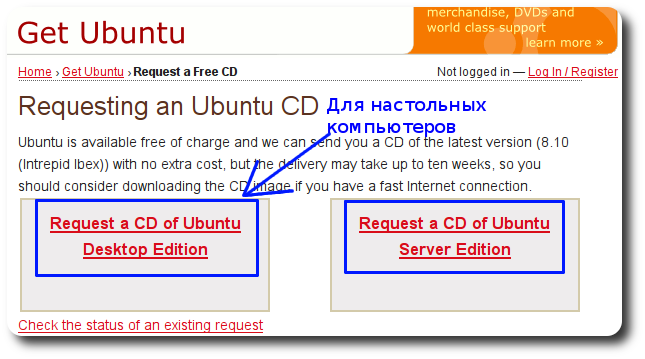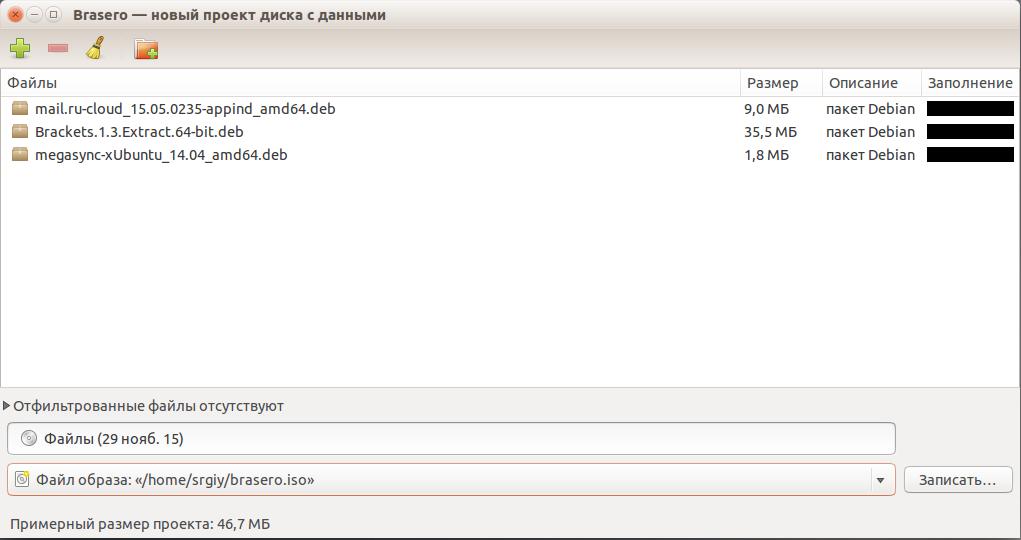- Как монтировать DVD и CD-диски с помощью Ubuntu просто и быстро
- Монтирование DVD и CD-дисков в Ubuntu: пошаговая инструкция
- Шаг 1: Проверьте, что у вас установлена поддержка CD/DVD-дисков
- Шаг 2: Смотрите содержимое DVD или CD-диска
- Шаг 3: Воспроизведение DVD или CD-диска
- Шаг 4: Извлечение DVD или CD-диска
- Подключение физического носителя к Ubuntu
- Поиск и установка программы для монтирования
- Запуск программы для монтирования
- Выбор диска для монтирования
- Шаг 1: Название программы
- Шаг 2: Создайте ярлык
- Работа с монтированным диском в Ubuntu
- Видео:
- Монтирование дисков в Linux.
Как монтировать DVD и CD-диски с помощью Ubuntu просто и быстро
Ubuntu — одна из самых популярных операционных систем на основе Unix, и она доступна каждому. Она обладает большим количеством функций и возможностей для удобной работы с различными типами данных, включая DVD и CD-диски. В этой статье мы рассмотрим, как просто монтировать и открыть такие диски на своем компьютере с использованием Ubuntu.
Прежде чем приступить к процессу монтирования, убедитесь, что на вашем компьютере установлена программа mount. Она будет необходима для выполнения всех операций по монтированию дисков. Если у вас еще не установлена эта программа, то выполните следующие шаги для ее установки:
1. Откройте терминал, нажав на кнопку «Search» на рабочем столе Unity и вводите «Terminal». Нажмите кнопку Enter, чтобы открыть окно терминала.
2. В окне терминала введите команду «sudo apt-get install mount» и нажмите кнопку Enter. Введите пароль пользователя Ubuntu, если попросит система.
3. Подождите, пока установка программы завершится. После этого вы будете готовы к выполнению операций по монтированию дисков.
Теперь, когда у вас установлена программа mount, вы можете приступить к самому процессу монтирования DVD и CD-дисков. Вот примерный алгоритм действий:
1. Вставьте DVD или CD-диск в привод вашего компьютера. Если диск автоматически смонтируется, то вы увидите значок диска на рабочем столе или в разделе «Компьютер».
2. Если диск не смонтировался автоматически, то вам потребуется смонтировать его вручную. Для этого откройте терминал и выполните команду «mount /dev/cdrom /media/cdrom». Замените «/dev/cdrom» на соответствующий путь к вашему устройству CD-rom.
3. Если диск содержит аудио файлы, то вы можете воспроизвести их с помощью любого аудиоплеера, такого как Rhythmbox. Пройдитесь по файлам, найдите нужную композицию и нажмите на кнопку «Play».
4. Если диск содержит другие типы файлов, то вы можете открыть их, как любые другие файлы в Ubuntu. Нажмите правой кнопкой мыши на файл и выберите «Открыть с помощью» и выберите программу, которую вы хотите использовать для просмотра файла.
Монтирование DVD и CD-дисков в Ubuntu — простая и важная операция для работы с данными на этих устройствах. Следуя этим простым инструкциям, вы сможете легко смонтировать диски и получить доступ к их содержимому на своей системе Ubuntu. Пользуйтесь этой возможностью для прослушивания музыки, просмотра фильмов и многого другого!
Монтирование DVD и CD-дисков в Ubuntu: пошаговая инструкция
Шаг 1: Проверьте, что у вас установлена поддержка CD/DVD-дисков
Для начала убедитесь, что ваша Ubuntu имеет поддержку монтирования CD/DVD-дисков. Обычно она устанавливается по умолчанию, но всегда есть возможность проверить это самостоятельно.
Откройте терминал и введите следующую команду:
sudo apt-get install ubuntu-restricted-extras
Теперь вам доступен плагин, позволяющий воспроизводить DVD и CD-диски.
Шаг 2: Смотрите содержимое DVD или CD-диска
Чтобы просмотреть содержимое DVD или CD-диска, вставьте его в ваш привод. Ubuntu автоматически откроет дисковод и отобразит содержимое диска на рабочем столе или в Наutilus, файловом менеджере Ubuntu.
Если это не произошло, откройте файловый менеджер и найдите иконку вашего DVD/CD-диска в левой панели. Щелкните на нее, чтобы открыть диск и просмотреть его содержимое.
Шаг 3: Воспроизведение DVD или CD-диска
Ubuntu имеет свой собственный аудиоплеер Rhythmbox, который может воспроизводить аудио-CD. Чтобы воспроизвести музыкальный диск, щелкните на значке вашего CD-диска в файловом менеджере, и Ubuntu автоматически откроет его с помощью Rhythmbox.
Если вы хотите воспроизвести DVD-видео, вам может понадобиться установить дополнительные плагины. Для этого выполните следующую команду в терминале:
sudo apt-get install ubuntu-restricted-extras
После установки плагина вы сможете воспроизводить DVD-видео с помощью аудио-плеера Rhythmbox или любого другого медиа-плеера, установленного на вашей Ubuntu.
Шаг 4: Извлечение DVD или CD-диска
Когда вы закончите работу с DVD или CD-диском, правильно извлеките его, чтобы избежать повреждений данных или диска.
В открытом файловом менеджере Ubuntu щелкните правой кнопкой мыши на значке DVD/CD-диска, который вы хотите извлечь, и выберите «Извлечь диск».
После того, как вы извлекли DVD или CD-диск, вы можете безопасно извлечь его из привода.
Теперь вы знаете, как монтировать и воспроизводить DVD и CD-диски в Ubuntu. Следуйте этим простым инструкциям, чтобы наслаждаться содержимым ваших дисков на линуксе.
Подключение физического носителя к Ubuntu
Если у вас есть физический носитель (DVD или CD-диск) с музыкой, фильмами или другими данными, вы можете легко подключить его к своей операционной системе Ubuntu. В этой статье я расскажу вам, как выполнить монтирование и работу с носителями в Ubuntu.
Во-первых, вам нужно извлечь физический носитель из корпуса вашего компьютера и вставить его в привод. После этого вы должны увидеть его название на панели запуска. Кликните на него и выберите «Открыть в Rhythmbox» или «Открыть в другом музыкальном менеджере».
Если вы хотите открыть файлы с носителя напрямую, а не через музыкальный менеджер, то существует несколько способов это сделать. Во-первых, вы можете создать ссылку на носитель в файловой системе Ubuntu. Для этого откройте файловый менеджер и найдите путь к носителю. Затем щелкните правой кнопкой мыши и выберите «Создать ссылку». После этого вы можете открыть ссылку и просматривать файлы непосредственно в файловом менеджере.
Если вы предпочитаете работать с носителем через терминал, то это также возможно. В терминале введите команду lsblk, чтобы увидеть список доступных носителей. Затем найдите название вашего носителя (например, sdb1 или sr0) и выполните следующую команду, чтобы смонтировать его:
sudo mount /dev/nazvanie /papka
Здесь nazvanie — это название вашего носителя, а papka — это место, где вы хотите смонтировать носитель. Например, /media/disk или /mnt/cdrom. После монтирования вы можете открыть папку и работать с файлами на носителе.
Проще всего смонтировать носитель в Ubuntu с помощью файлового менеджера. Вот подробная инструкция:
| Шаг | Описание |
|---|---|
| 1 | Вставьте диск в привод CD/DVD вашего компьютера. |
| 2 | На панели запуска в правом верхнем углу найдите значок с названием диска. Нажмите на него правой кнопкой мыши и выберите «Открыть в файловом менеджере». |
| 3 | Откроется файловый менеджер со списком файлов на диске. Вы можете скопировать файлы с диска в любое место на вашем компьютере. |
| 4 | Когда вы закончите работать с диском, щелкните правой кнопкой мыши на значке диска на рабочем столе и выберите «Извлечь диск». |
| 5 | Теперь вы можете извлечь физический носитель из привода. |
Теперь вы знаете, как подключить и работать с физическими носителями в Ubuntu. Если у вас возникнут проблемы или вопросы во время установки или использования носителей, обратитесь к русскому руководству пользователя Ubuntu или поисковикам в Интернете для получения дополнительной информации.
Поиск и установка программы для монтирования
При работе с Ubuntu обычно уже установлено программное обеспечение для монтирования DVD и CD-дисков. Оно позволяет пользователям монтировать и размонтировать диски, а также просматривать файловую структуру.
Если вам нужно установить программу для монтирования, то для этого в Убунту есть несколько способов. Вот один из них:
- Откройте «Центр программ Ubuntu» (обычно находится на рабочем столе). Если его там нет, то щелкните правой кнопкой мыши на любом месте рабочего стола и выберите в контекстном меню «Открыть новое приложение».
- Введите в поисковую строку «монтирование» или «диски».
- Найдите программу, которая соответствует вашим потребностям. Здесь представлены различные программы для монтирования и размонтирования дисков.
- Когда вы найдете подходящую программу, просто щелкните по ней и выберите «Установить». Пакет программы будет скачан и установлен на ваш компьютер.
- После установки программы вы можете запустить ее из меню или с помощью команды в терминале.
Установка программы для монтирования DVD и CD-дисков на Ubuntu должна быть очень простой и легкой задачей. Теперь у вас есть все необходимое, чтобы сделать это.
Запуск программы для монтирования
Чтобы смонтировать DVD или CD-диск в Ubuntu, вам потребуется использовать специальную программу для монтирования. В Ubuntu это приложение называется «Диски» (Disks). Оно доступно по умолчанию в вашей версии Ubuntu.
Если вы не можете найти значок «Диски» на рабочем столе или в меню «Приложения», попробуйте следующие методы:
- Пройдитесь по строке заголовков (верхняя панель) и нажмите кнопку «Поиск». Введите «Диски» или «Disks» (на английском языке). Значок «Диски» должен появиться в списке результатов.
- Откройте «Настройки» системы Ubuntu и перейдите в раздел «Устройства». Там вы должны найти значок «Диски» или похожую на него иконку.
- Поставьте приложение «Tweak Tool» (интерпретация на русский язык может отличаться) из Ubuntu Software Center или командой
sudo apt install gnome-tweak-tool. После установки найдите значок «Tweak Tool» на рабочем столе или в меню и запустите его. В разделе «Рабочий стол» или «Desktop» найдите опцию «Show Mounted Volumes on the Desktop» или похожую на нее. Убедитесь, что она включена.
Если ни один из этих методов не сработал, попробуйте поискать другие программы для монтирования дисков, такие как «Gnome Disks» или «KDE Partition Manager». Они также пользуются популярностью среди пользователей Linux.
Выбор диска для монтирования
При установке Ubuntu вам будет предложено создать учетную запись пользователя и выбрать раздел для установки системы. Обычно вы выбираете раздел на жестком диске компьютера в качестве корневого раздела для Ubuntu. Но что делать, если вы хотите монтировать DVD или CD-диск?
Для работы с DVD и CD-дисками в Ubuntu вам понадобится небольшое программное обеспечение, такое как Brasero или VLC Media Player. Brasero является пакетом для записи CD и DVD, а VLC Media Player позволяет просматривать видео и слушать аудио с DVD и CD-дисков.
В Ubuntu можно просматривать содержимое DVD и CD-дисков с помощью программы «Диски». Чтобы открыть ее, просто нажмите правой кнопкой мыши на значок «Диски» в панели запуска и выберите «Запуск».
Когда «Диски» загрузится, вы увидите список доступных дисков, подключенных к вашей системе. Найдите DVD-диск или CD-диск, который вы хотите монтировать, и нажмите на его название.
На следующей странице вы увидите информацию о диске, такую как название, архетип, версию и т. д. Прокрутите вниз и найдите раздел «Обмен». В этом разделе вы можете выбрать, какую программу использовать для монтирования диска.
Если у вас уже установлен VLC Media Player, вы можете выбрать его из выпадающего списка. Если у вас нет VLC Media Player, вы можете найти его в Ubuntu Software Center, скачать и установить. Также можно использовать Brasero, если у вас уже установлен пакет.
После выбора программы нажмите кнопку «Извлеките» и выбранная программа будет запущена, а диск будет монтирован. В случае VLC Media Player вы можете просматривать видео и слушать музыку с DVD или CD-диска. Brasero позволяет записывать данные на диск.
Если вы хотите выбрать другую программу для монтирования диска, вы можете создать ярлык для нее на рабочем столе или в панели запуска. Для этого пройдитесь по следующему алгоритму:
Шаг 1: Название программы
Найдите название программы, которую вы хотите использовать для монтирования диска. Например, это может быть Brasero или VLC Media Player.
Шаг 2: Создайте ярлык
На вашем рабочем столе или в панели запуска нажмите правой кнопкой мыши и выберите «Создать ярлык». Введите название программы в поле «Название» и нажмите «Создать».
Теперь, когда вы хотите монтировать DVD или CD-диск, просто запустите выбранную программу через ярлык. Она автоматически определит подключенный диск и начнет его монтировать.
Выбор диска для монтирования в Ubuntu может быть простым и удобным процессом, если вы заранее установите необходимые приложения и создадите ярлык для выбранной программы. Таким образом, вы сможете наслаждаться своей любимой музыкой или фильмами с DVD и CD-дисков в любое время.
Работа с монтированным диском в Ubuntu
После того, как вы успешно выполните все шаги установки, в Ubuntu будет создана папка /media/cdrom или /media/cdrom0, которая будет являться точкой монтирования для вашего CD или DVD-диска.
Во-первых, найдите значок компакт-диска на рабочем столе или в окне рабочего стола Unity и щелкните по нему. Теперь вы можете найти ваш диск в файловой системе Ubuntu. Вкратце, ваш диск будет доступен как каталог /media/cdrom.
Во-вторых, вы также можете создать символическую ссылку на ваш монтированный диск. Например, если вы хотите создать символическую ссылку с именем «дневник» в вашей домашней директории, выполните следующую команду в командной строке:
ln -s /media/cdrom ~/дневник
Теперь вы можете легко получить доступ к вашему диску, перейдя в папку «дневник» в вашем домашнем каталоге.
Наконец, не забудьте отмонтировать диск, когда закончите работу с ним. Вы можете сделать это, выполнив следующую команду:
umount /media/cdrom
Теперь ваш диск будет извлечен из системы Ubuntu. Будьте осторожны при извлечении диска, чтобы не повредить его!
Вот и всё! Теперь вы знаете, как работать с монтированным диском в Ubuntu. Удачи в освоении Linux!
Видео:
Монтирование дисков в Linux.
Монтирование дисков в Linux. by Компьютер — это просто! 5,057 views 1 year ago 14 minutes, 47 seconds